Aktivere sikkerhetsfunksjonen Trusted Platform Module
Resumen: Denne artikkelen inneholder informasjon om hvordan du aktiverer TPM (Trusted Platform Module).
Este artículo se aplica a:
Este artículo no se aplica a:
Este artículo no está vinculado a ningún producto específico.
En este artículo no se identifican todas las versiones de los productos.
Instrucciones
Innholdsfortegnelse:
- Aktivere TPM-sikkerhetsfunksjonen i Systemoppsett
- Aktivere TPM-sikkerhetsfunksjonen (Trusted Platform Module)
- Installer TPM-programvaren og -driveren
- Fullfør TPM-veiviseren
Aktivere TPM-sikkerhetsfunksjonen i Systemoppsett
Hvis du vil aktivere TPM-sikkerhetsfunksjoner i Systemoppsett (BIOS), utfører du følgende trinn:
- Start systemet på nytt.
- Når meldingen "Press F2 to enter Setup" (Trykk <på F2> for å åpne oppsettet) vises, trykker du på <F2-tasten> .
- Når System Setup (Systemoppsett) vises, går du til gruppen Security (Sikkerhet) ved hjelp av pil ned-tasten.
- Trykk på +>-tasten < for å utvide gruppen.
- Kontroller at TPM Security (TPM-sikkerhet) står oppført under Security (Sikkerhet).
- Gå til delen TPM Security (TPM-sikkerhet) ved å bruke pil ned-tasten.
- Trykk på Enter-tasten><.
- Trykk på pil høyre-tasten for å endre innstillingen til On (På).
- TPM er nå aktivert.
- Trykk på Esc-tasten><.
- Bruk pil ned-tasten til å merke Exit (Avslutt ), og trykk på <Enter-tasten> .
- Systemet startes på nytt.
Aktivere TPM-sikkerhetsfunksjonen (Trusted Platform Module)
Slik aktiverer du TPM:
- Start systemet i systemoppsettet ved å trykke < på F2-tasten> på Dell-velkomstbildet.
- Naviger til sikkerhetsgruppen ved hjelp av <pil> ned-tasten.
- Trykk på +>-tasten < for å utvide gruppen.
- Bruk pil høyre -tasten og gå til TPM Activation (TPM-aktivering).
- I feltet TPM Activation (TPM-aktivering) velger du Activate (Aktiver).
- Trykk på Esc-tasten><.
- Bruk pil ned-tasten til å merke av for Save Changes and Exit (Lagre endringer og avslutt), og trykk deretter på <Enter-tasten> , slik at datamaskinen kan starte på nytt og starte opp i operativsystemet.
Installer TPM-programvaren og -driveren
MERK: Installasjon og aktivering av TPM forårsaker at systemgjenoppretting i Microsoft® Windows® XP fjerner alle eksisterende systemgjenopprettingspunkter. Når Personal Secure-disken er aktivert og fungerer, oppretter du et gjenopprettingspunkt manuelt for å gi fremtidig stabilitet for systemet ditt.
Klikk på Start, og Kjør. Slik installerer du programvaren og driveren:
- Skriv inn C:\Dell\TPM\setup.exe i feltet Open (Åpne), og klikk på OK for å kjøre Broadcom Secure Foundation™ TPM – InstallShield-veiviseren.
- Klikk på Ja når du får beskjed om å starte datamaskinen på nytt. Hvis et egendefinert image ble lastet ned, eller hvis operativsystemet ble installert på nytt, må programvaren lastes ned fra Dell Downloads.
MERK: Programvaren ser etter den nyeste nettverksdriveren under programvareinstallasjonen. Hvis nettverksdriveren ikke er den nyeste revisjonen, vil installasjonsveiviseren be om å oppdatere driveren. TPM fungerer ikke ordentlig hvis den nyeste revisjonen blir avslått.
Fullfør TPM-veiviseren
Veiviseren for TPM-initialisering (Trusted Platform Module) konfigurerer eierkontoen for TPM og oppretter en sikkerhetskopi av TPM-informasjonen.
- Dobbeltklikk på ikonet for systemstatusfeltet (figur 1).
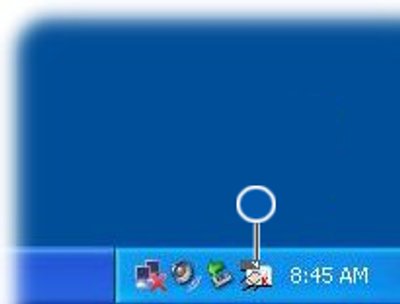
Figur 1: Ikon for TPM-systemstatusfelt før initialisering - Når velkomstvinduet vises, klikker du på Next (Neste).
- Angi et passord for å bli en grunnbruker av TPM-en, og klikk på Next (Neste). En grunnleggende brukerkonto for TPM sikrer e-post, krypterer filer og oppretter en personlig sikker stasjon.
- Velg funksjonene du ønsker, og klikk på Next (Neste).
Hvis du vil ha flere instruksjoner for oppsett og avansert konfigurasjon, kan du se Broadcom Security Platform Help-filene eller kontakte IT-avdelingen.
Información adicional
Anbefalte artikler
Her er noen anbefalte artikler relatert til dette emnet som kan være av interesse for deg.
Propiedades del artículo
Número de artículo: 000141408
Tipo de artículo: How To
Última modificación: 29 ago 2024
Versión: 11
Encuentra las respuestas que necesitas con la ayuda de otros usuarios de Dell
Servicios de asistencia
Comprueba si tu dispositivo está cubierto por los servicios de asistencia.